WeGame關閉下載限速的方法
時間:2023-04-28 16:14:55作者:極光下載站人氣:851
很多小伙伴在使用WeGame的過程中都會根據自己的使用習慣對軟件進行個性化設置,例如下載設置,有的小伙伴可能喜歡在觀看視頻或開啟游戲的同時下載應用,這時為了保證視頻以及游戲的流暢度,我們可以開啟WeGame中下載的限速功能,但當我們需要快速的完成應用的下載時,該在哪里將下載限速關閉呢。其實很簡單,我們只需要進入WeGame的系統設置頁面,然后在下載頁面中將“下載速度限制”的設置改為“全速下載”即可。有的小伙伴可能不清楚具體的操作方法,接下來小編就來和大家分享一下WeGame關閉下載限速的方法。
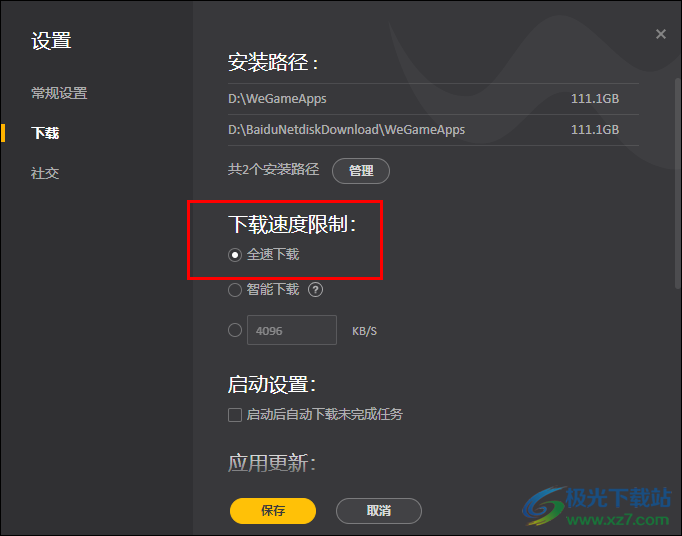
方法步驟
1、第一步,我們先在電腦中打開WeGame軟件,然后在WeGame的右上角點擊打開“系統菜單”圖標

2、第二步,打開系統菜單圖標之后,我們在下拉列表中找到“系統設置”選項,點擊打開該選項
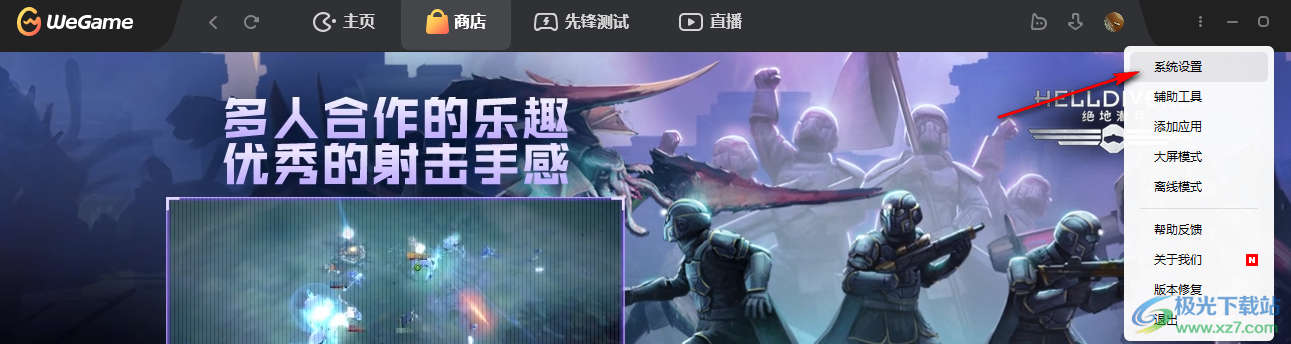
3、第三步,打開“系統設置”選項之后,我們在系統設置頁面的左側列表中找到“下載”選項,點擊打開該選項
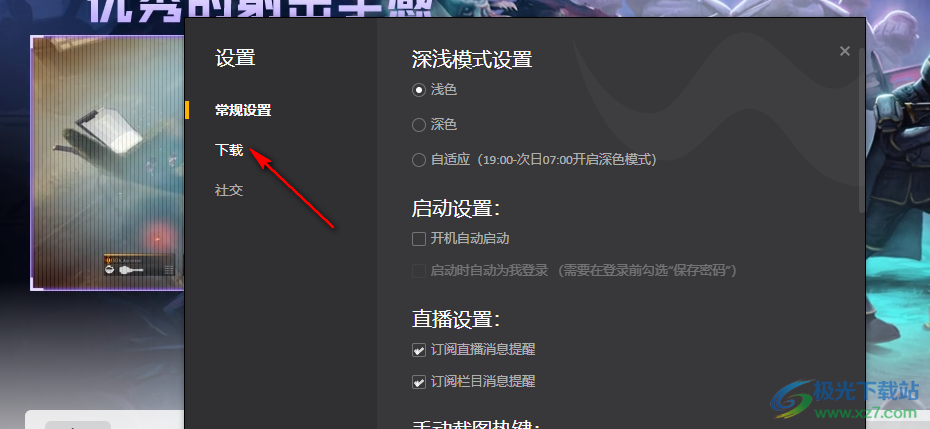
4、第四步,在“下載”頁面中,我們找到“下載速度限制”選項,可以看到該選項當前的設置是限制了最高下載速度的

5、第五步,我們將“下載速度限制”的設置改為“全速下載”,然后點擊頁面下方的“保存”選項即可
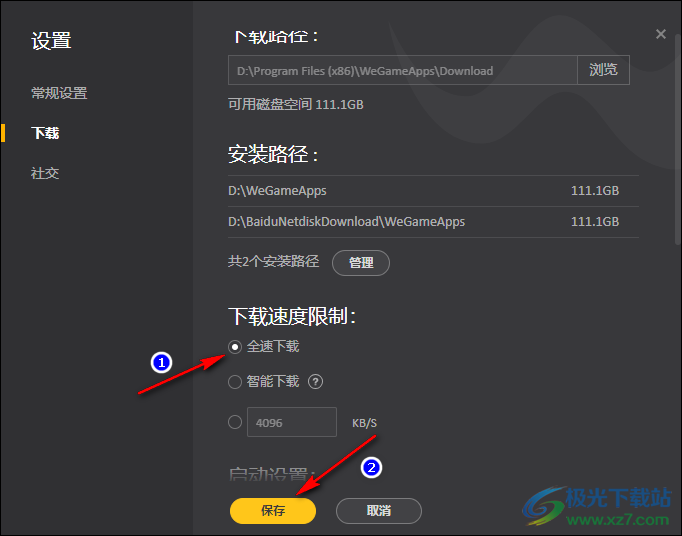
以上就是小編整理總結出的關于WeGame關閉下載限速的方法,我們在WeGame中先進入系統設置頁面,在該頁面的左側列表中點擊“下載”選項,再在下載頁面找到“下載速度限制”選項,將該選項改為“全速下載”,最后點擊“保存”選項即可,感興趣的小伙伴快去試試吧。
相關推薦
相關下載
熱門閱覽
- 1百度網盤分享密碼暴力破解方法,怎么破解百度網盤加密鏈接
- 2keyshot6破解安裝步驟-keyshot6破解安裝教程
- 3apktool手機版使用教程-apktool使用方法
- 4mac版steam怎么設置中文 steam mac版設置中文教程
- 5抖音推薦怎么設置頁面?抖音推薦界面重新設置教程
- 6電腦怎么開啟VT 如何開啟VT的詳細教程!
- 7掌上英雄聯盟怎么注銷賬號?掌上英雄聯盟怎么退出登錄
- 8rar文件怎么打開?如何打開rar格式文件
- 9掌上wegame怎么查別人戰績?掌上wegame怎么看別人英雄聯盟戰績
- 10qq郵箱格式怎么寫?qq郵箱格式是什么樣的以及注冊英文郵箱的方法
- 11怎么安裝會聲會影x7?會聲會影x7安裝教程
- 12Word文檔中輕松實現兩行對齊?word文檔兩行文字怎么對齊?

網友評論